Sau khi trải nghiệm sự tiện lợi của Nintendo Switch, nhiều game thủ, trong đó có tôi, đã khó lòng quay lại với việc ngồi thẳng lưng trước PC, ngay cả khi sử dụng tay cầm truyền thống. Một trong những điểm thiết kế thông minh của cả Switch và Switch 2 chính là cặp Joy-Con Nintendo Switch độc đáo. Dù có những tranh cãi về sự thoải mái hay nguy cơ drift tay cầm, khả năng nằm dài và chơi game PC với Joy-Con đặt tùy ý ở hai bên là trải nghiệm thư giãn tuyệt vời. Bài viết này của blogcongnghe.net sẽ hướng dẫn cách kết nối Joy-Con với PC để bạn có thể thỏa sức chơi game PC bằng Joy-Con trên Steam và các giả lập một cách dễ dàng.
Ban đầu, việc chuyển từ tay cầm Xbox hay GameSir Cyclone 2 sang Joy-Con có thể khiến nhiều người e ngại vì độ thoải mái. Tuy nhiên, qua thời gian, Joy-Con đã chứng tỏ được giá trị của mình, đặc biệt là khi bạn muốn thử những trải nghiệm game mới mẻ hoặc đơn giản là muốn thư giãn. Hiện tại, bài viết sẽ tập trung vào Joy-Con của Switch đời đầu vì khả năng tương thích với PC đã được kiểm chứng.
Kết Nối Joy-Con Với PC Một Cách Đơn Giản: Sử Dụng Với Steam
Việc đưa Joy-Con lên PC không phức tạp như bạn nghĩ, đặc biệt là với sự hỗ trợ tích hợp của Steam.
Hướng dẫn kết nối Bluetooth và cài đặt trên Steam
Joy-Cons về bản chất là những bộ điều khiển Bluetooth, tương tự như tay cầm Switch Pro, nên việc kết nối chúng với bất kỳ PC nào cũng khá đơn giản.
-
Kết nối Bluetooth:
- Tìm nút ghép nối nhỏ xíu ở cạnh trong của mỗi Joy-Con (nơi nó gắn vào Switch).
- Giữ nút này khoảng 5 giây cho đến khi đèn LED nhấp nháy, báo hiệu đã vào chế độ ghép nối.
- Trên PC của bạn, truy cập cài đặt Bluetooth và tìm để kết nối với từng Joy-Con. Lặp lại quá trình này cho chiếc Joy-Con còn lại.
- Việc kết nối từng Joy-Con riêng lẻ không phải là vấn đề, nhưng để chúng hoạt động như một tay cầm duy nhất mới là điều cần thiết.
-
Cài đặt trên Steam:
- May mắn thay, Steam có khả năng hỗ trợ tay cầm xuất sắc. Sau khi Joy-Cons đã kết nối qua Bluetooth, bạn không cần cài thêm phần mềm nào khác để sử dụng chúng với Steam.
- Mở Steam, click vào menu Steam ở góc trên bên trái, sau đó chọn Settings (Cài đặt).
- Trong cửa sổ cài đặt, điều hướng đến tab Controller (Bộ điều khiển).
- Bạn sẽ thấy ít nhất một trong hai Joy-Cons của mình được nhận diện.
- Đảm bảo tùy chọn “Combine Joy-Con Pairs” (Kết hợp cặp Joy-Con) đã được bật.
- Nếu muốn, bạn có thể bật thêm tùy chọn “Use Nintendo Button Layout” (Sử dụng bố cục nút Nintendo) để làm quen hơn.
- Cuối cùng, hãy khởi động lại Steam hoàn toàn bằng cách thoát ứng dụng trong khay hệ thống.
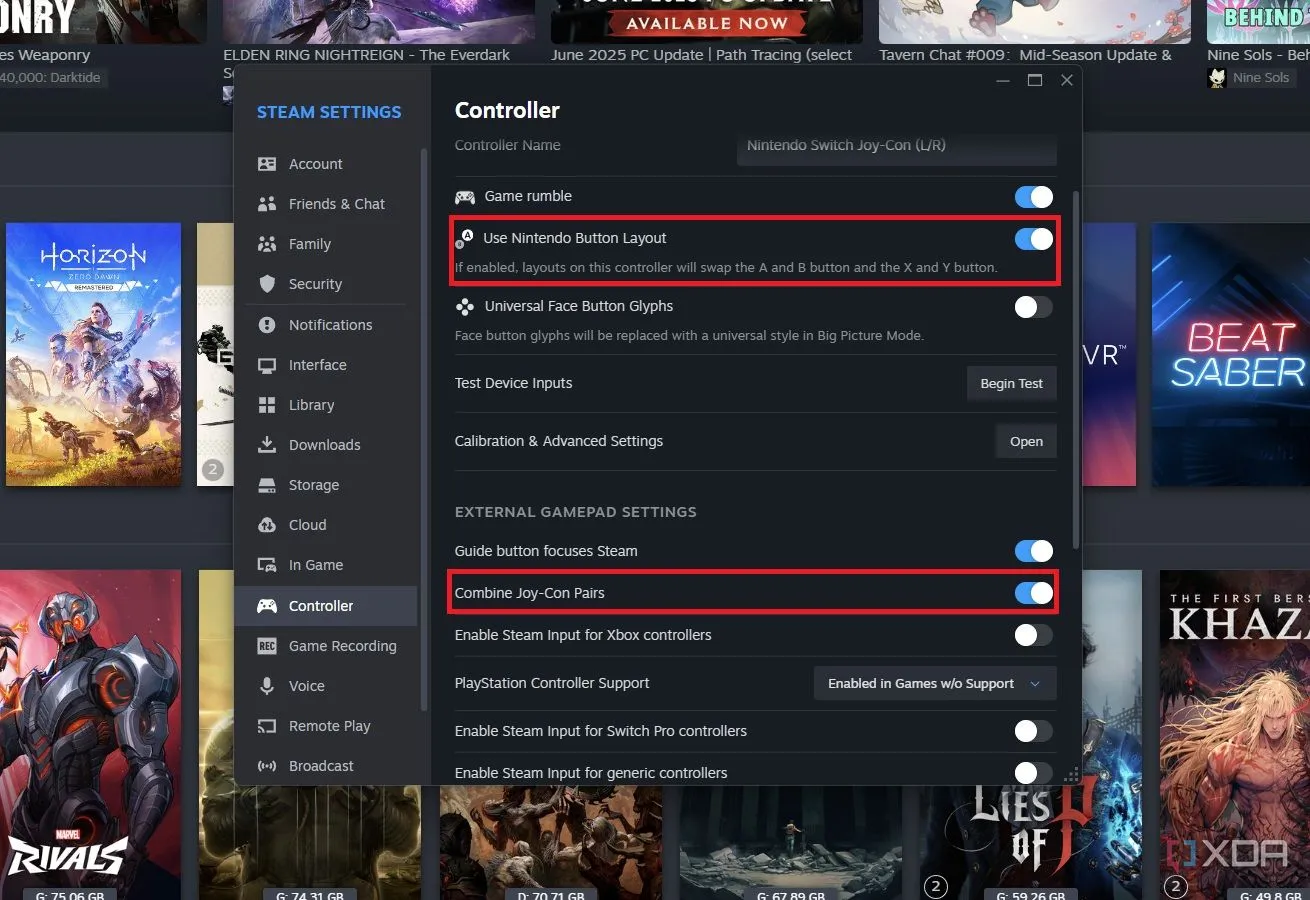 Giao diện cài đặt tay cầm Joy-Con trên Steam, hiển thị tùy chọn ghép đôi và bố cục nút.
Giao diện cài đặt tay cầm Joy-Con trên Steam, hiển thị tùy chọn ghép đôi và bố cục nút.
Khi tôi thiết lập Joy-Cons của mình, Steam ban đầu không nhận diện chúng như một tay cầm duy nhất dù đã bật tùy chọn kết hợp, cho đến khi tôi khởi động lại Steam. Tin vui là mỗi khi kết nối lại Joy-Cons, Steam sẽ ghi nhớ chúng, vì vậy bạn không cần phải khởi động lại mỗi lần. Tuy nhiên, có một điểm trừ là Windows thường “quên” Joy-Cons tồn tại như một thiết bị Bluetooth ngay sau khi chúng tắt nguồn – chúng sẽ biến mất khỏi danh sách Bluetooth. Điều này có nghĩa là bạn sẽ cần kết nối lại Joy-Cons mỗi khi muốn sử dụng, điều này không thực sự lý tưởng.
Rõ ràng, việc phải ghép đôi lại Joy-Cons mỗi lần sử dụng có thể hơi phiền phức. Dù vậy, đây vẫn là một cách đơn giản để tận hưởng Joy-Cons trong các trò chơi PC. Tuy nhiên, Joy-Cons thực sự tỏa sáng khi bạn bắt đầu sử dụng chúng với các trình giả lập, nhờ vào một công cụ mã nguồn mở mang tên BetterJoy.
Hồi Sinh Kỷ Nguyên Wii: Chơi Game Giả Lập Với Cảm Biến Chuyển Động Joy-Con
Một tính năng của Joy-Cons thường bị bỏ qua là cảm biến con quay hồi chuyển (gyroscope) tích hợp. Tính năng này hoàn hảo để chơi các game Wii và Wii U, đặc biệt là trên PC. Bạn có thể sử dụng Wiimote gốc với các driver phù hợp, nhưng dùng Joy-Cons sẽ dễ dàng hơn nhiều – và khả năng theo dõi chuyển động cũng tốt hơn.
Tuy nhiên, tùy thuộc vào trình giả lập bạn đang sử dụng, quá trình kết nối Joy-Cons sẽ hơi khác một chút. Bất kể bạn dùng trình giả lập nào, bạn sẽ cần cài đặt driver ViGEmBus. Nếu chưa có, bạn có thể tải phiên bản mới nhất từ GitHub.
Hướng dẫn sử dụng Joy-Con với giả lập Wii U (Cemu)
Cemu là trình giả lập dành cho các game Wii U. Mặc dù BetterJoy ban đầu được phát triển cho Cemu, bạn không nhất thiết phải sử dụng nó với Cemu nữa.
- Mở Cemu, điều hướng đến Input Settings (Cài đặt đầu vào).
- Trong menu thả xuống của bộ điều khiển, chọn SDL API. Bạn sẽ thấy Joy-Cons của mình xuất hiện tại đây. Chọn chúng.
- Sau đó, trong menu thả xuống Emulated Controller (Bộ điều khiển giả lập), chọn Wii U GamePad.
- Cuối cùng, chọn Settings (Cài đặt) dưới bộ điều khiển của bạn và bật rumble (rung) và motion controls (điều khiển chuyển động) trong cửa sổ nếu bạn muốn. Các cài đặt nút mặc định thường hoạt động tốt, nhưng bạn có thể thay đổi nếu cần.
Vậy là xong cho Cemu. Cặp Joy-Cons của bạn sẽ hoạt động như một tay cầm Wii U GamePad, với các điều khiển chuyển động được gán cho tay phải của bạn. Việc giả lập các game Wii thông qua Dolphin lại là một câu chuyện khác.
Hướng dẫn sử dụng Joy-Con với giả lập Wii (Dolphin) qua BetterJoy
Đây là lúc BetterJoy phát huy tác dụng. Đây là một ứng dụng mã nguồn mở miễn phí, quản lý việc ghép nối tay cầm cho một số bộ điều khiển Nintendo khác nhau, bao gồm Joy-Cons. Nó cho phép bạn thay đổi hướng của Joy-Cons, ánh xạ các nút đặc biệt như nút Home, nhưng quan trọng nhất, nó hoạt động như một máy chủ cho giao thức DSU – hay còn gọi là CemuHook. Dolphin có thể hoạt động như một client cho DSU và truyền các đầu vào điều khiển chuyển động của bạn.
-
Cài đặt BetterJoy:
- Thực hiện theo hướng dẫn cài đặt BetterJoy – nó chỉ yêu cầu driver ViGEmBus và khởi động lại.
- Mở ứng dụng BetterJoy. Bạn sẽ thấy Joy-Cons của mình được kết nối; đảm bảo chúng đang hướng lên trên để hoạt động như một tay cầm duy nhất.
-
Cài đặt trong Dolphin:
- Mở Dolphin và click vào nút Controller (Bộ điều khiển) trên thanh công cụ.
- Ở phía dưới, chọn Alternate Input Sources (Nguồn đầu vào thay thế), bật DSU client, và chọn Add… (Thêm…) để thêm một máy chủ.
- Địa chỉ IP mặc định 127.0.0.1 và số cổng 26760 là chính xác cho Joy-Cons và BetterJoy. Tuy nhiên, nếu bạn đang sử dụng một máy chủ DSU khác, hãy đảm bảo thay đổi địa chỉ IP và cổng nếu cần.
- Cuối cùng, đặt tên cho nó như “BetterJoy”, và bạn đã hoàn tất.
Lưu ý: Wiki của Dolphin có gợi ý rằng bạn có thể sử dụng tay cầm Switch, bao gồm điều khiển chuyển động, với Dolphin thông qua SDL API, tương tự như Cemu. Tuy nhiên, tôi không thể làm cho điều đó hoạt động với Joy-Cons, nhưng tay cầm Switch Pro thì hoạt động tốt. Nếu SDL hoạt động với Joy-Cons của bạn thì thật tuyệt, còn không, hãy sử dụng BetterJoy.
Quay lại cài đặt bộ điều khiển của Dolphin, chọn Configure (Cấu hình) bên cạnh Wii remote đầu tiên (không phải phần bộ điều khiển GameCube ở trên cùng). Ở đầu cửa sổ mở ra, bạn sẽ thấy hai tùy chọn từ BetterJoy thông qua DSU. Cả hai đều nhận tất cả các đầu vào từ Joy-Cons của bạn. Việc chọn thiết bị ở đây chỉ đơn giản là thay đổi Joy-Con nào bạn sử dụng cho điều khiển chuyển động. Để kiểm tra Joy-Con nào đang được chọn, hãy chuyển đến tab Motion Input (Đầu vào chuyển động) và di chuyển Joy-Con của bạn. Nếu bạn chọn nhầm, chỉ cần chọn Joy-Con kia.
Bạn đã hoàn tất, nhưng trước khi đóng, hãy quay lại tab General and Options (Chung và Tùy chọn). Trong khu vực Extension (Mở rộng), bạn có thể chọn Joy-Con còn lại hoạt động như một Nunchuk hoặc phụ kiện khác, và ánh xạ nó bằng nút Configure Extension (Cấu hình mở rộng). Lưu ý rằng một số game như Wii Sports Resort không hoạt động với Nunchuk hoặc phụ kiện, vì vậy bạn có thể muốn tắt tùy chọn này. Tôi chưa gặp bất kỳ vấn đề nào với điều khiển chuyển động, nhưng tôi vẫn khuyên bạn nên đặt Joy-Con phẳng khi khởi động game để giữ mức con quay hồi chuyển ổn định.
Tận Dụng Joy-Con: Không Phải Lúc Nào Cũng Cần Tay Cầm “Tốt Nhất”
Mặc dù Joy-Cons có thể không thay thế hoàn toàn các tay cầm chuyên dụng như GameSir Cyclone 2 hay tay cầm Xbox của tôi, nhưng tôi đã có những khoảng thời gian vui vẻ với chúng. Tôi đặc biệt thích sử dụng chúng khi nằm thư giãn và chơi các game nhẹ nhàng như Death Stranding. Và khi cần giả lập các tựa game Wii hay Wii U, Joy-Cons là lựa chọn hàng đầu của tôi, không chỉ vì mang lại cảm giác “chuẩn Nintendo” mà còn vì khả năng điều khiển chuyển động dễ dàng.
 Người dùng trải nghiệm chơi game thoải mái với Joy-Con trên PC, thể hiện sự linh hoạt của tay cầm.
Người dùng trải nghiệm chơi game thoải mái với Joy-Con trên PC, thể hiện sự linh hoạt của tay cầm.
Thách thức tiếp theo là hỗ trợ Joy-Con 2 trên PC. Tôi đã tìm kiếm thông tin trực tuyến và có vẻ một số người dùng đã có thể thu được ID Bluetooth từ Joy-Con 2 bằng một số ứng dụng nhất định. Tuy nhiên, việc kết nối chúng với Windows qua menu Bluetooth lại là một vấn đề khác. Hy vọng rằng trong tương lai gần, chúng ta sẽ thấy một công cụ tương tự BetterJoy giúp việc hỗ trợ Joy-Con 2 trên Windows và các nền tảng desktop khác trở nên dễ dàng hơn.
Kết Luận
Việc kết nối Joy-Con với PC mở ra một thế giới trải nghiệm game mới mẻ, mang đến sự linh hoạt và độc đáo mà không phải tay cầm nào cũng có thể cung cấp. Dù có một vài hạn chế nhỏ như việc phải kết nối lại Bluetooth trên Windows hay cần cài đặt phần mềm bên thứ ba cho giả lập, những lợi ích mà Joy-Cons mang lại, đặc biệt là khả năng điều khiển chuyển động cho game Wii/Wii U, là vô cùng đáng giá.
Hy vọng với hướng dẫn chi tiết này, bạn đã sẵn sàng biến cặp Joy-Cons của mình thành một công cụ chơi game đa năng trên PC. Đừng ngần ngại thử nghiệm và tận hưởng những phút giây giải trí độc đáo này. Hãy chia sẻ trải nghiệm của bạn dưới phần bình luận hoặc khám phá thêm các bài viết thủ thuật công nghệ khác tại blogcongnghe.net!